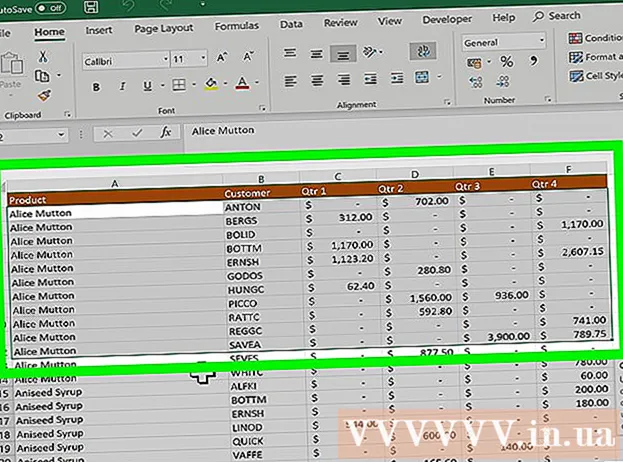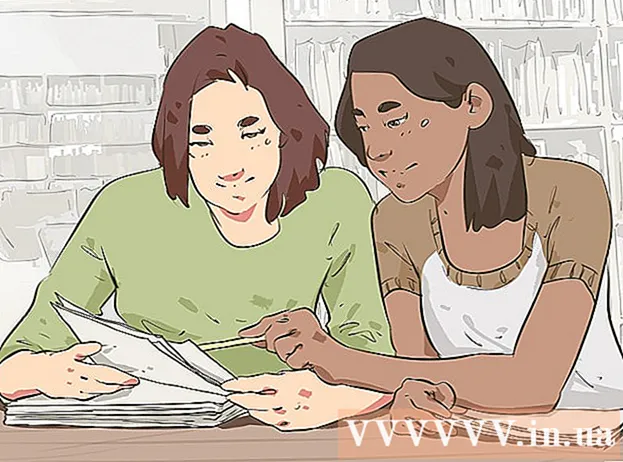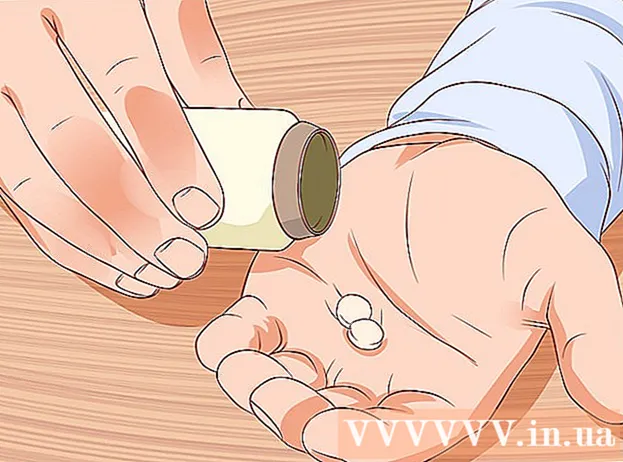Муаллиф:
Lewis Jackson
Санаи Таъсис:
8 Май 2021
Навсозӣ:
24 Июн 2024
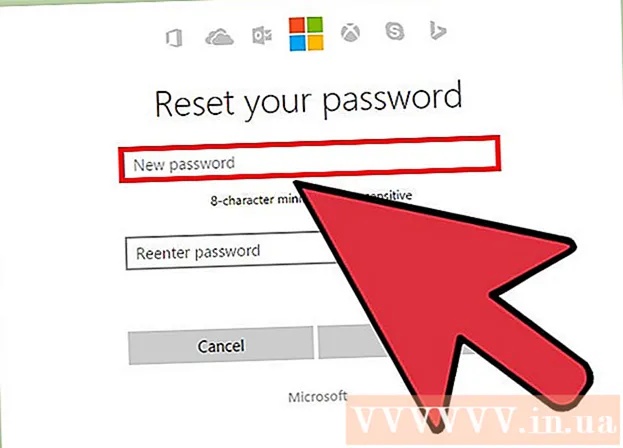
Мундариҷа
Ҳангоми пайваст кардани ҳисоби почтаи электронӣ ба Outlook, шумо бояд суроғаи почтаи электронӣ ва паролро ворид кунед, то Outlook битавонад аз он ҳисоб паёмҳои электронӣ фиристад ва қабул кунад. Агар шумо пароли ҳисоби почтаи электронии худро иваз кунед, шумо бояд онро дар Outlook иваз кунед, то Outlook ба ҳисоби шумо дастрасӣ пайдо кунад. Шумо инчунин метавонед файли маълумоти Outlook-ро бо парол муҳофизат кунед, ки шумо метавонед онро дар вақти дилхоҳ иваз кунед, агар шумо пароли аслиро донед. Ниҳоят, гузарвожаи шуморо дар Outlook.com бо тағир додани пароли ҳисоби Microsoft-и шумо тағир додан мумкин аст.
Қадамҳо
Усули 1 аз 3: Ҳисоби почтаи электронӣ бо Outlook алоқаманд аст
Ҷадвали "Файл" -ро клик кунед ва интихоб кунед "Маълумот" (Маълумот) Ин саҳифаи "Маълумоти ҳисоб" -ро пайдо мекунад.
- Агар шумо Outlook 2003 -ро истифода баред, менюи Асбобҳоро клик кунед ва "Ҳисобҳои почтаи электронӣ" -ро интихоб кунед.

Тугмаи "Танзимоти ҳисоб" -ро клик кунед ва интихоб кунед "Коргузории Ҳисоб.’ Шумо равзанаи навро мебинед, ки ҳамаи ҳисобҳои почтаи электронии ба Outlook пайвастшударо нишон медиҳанд.- Агар шумо Outlook 2003 -ро истифода баред, "Дидани ё тағир додани ҳисобҳои почтаи электронии мавҷударо" интихоб кунед (Дидани ё тағир додани ҳисобҳои почтаи электронии мавҷуда).

Ҳисоберо интихоб кунед, ки мехоҳед паролро иваз кунед. Дар хотир доред, ки шумо паролро иваз мекунед, ки Outlook барои дастрасӣ ба ҳисоби почтаи электронӣ истифода мебарад, на пароли воқеии он ҳисоби почтаи электронӣ. Агар ба шумо пароли ҳисоби почтаи электронии худро иваз кардан лозим ояд, шумо бояд онро тавассути провайдери хидматрасони почтаи электронии худ иваз намоед. Масалан, барои тағир додани пароли Gmail, аввал бояд ба саҳифаи барқарорсозии ҳисоби Google ворид шавед, пас паролро дар Outlook тағир диҳед.- Агар шумо хоҳед, ки пароли файлро барои муҳофизати маълумоти Outlook иваз кунед, лутфан қадами навбатиро хонед.

Тугмаи "Тағир" -ро клик кунед. Ин қадам саҳифаи тафсилоти ҳисоби интихобкардаи шуморо мекушояд.
Гузарвожаи дурустро дар майдони "Парол" ворид кунед. Ин қуттӣ дар қисмати "Маълумоти воридшавӣ" ҷойгир аст.
- Дар хотир доред, ки ин қадам пароли ҳисоби почтаи электронии шуморо иваз намекунад. Ҳамин тавр, шумо танҳо паролеро иваз мекунед, ки Outlook барои дастрасӣ ба ҳисоби шумо истифода мебарад.
Барои сабт кардани танзимоти худ ва гузарвожаро санҷед "Next" -ро клик кунед. Outlook ҳисоби шуморо тафтиш мекунад ва кӯшиш мекунад, ки ба ҳисоби шумо ворид шавад. Агар гузарвожаи воридкардаатон дуруст бошад, шумо "Табрик!" Хоҳед гирифт. (Табрик!). таблиғ
Усули 2 аз 3: файли маълумоти Outlook
Ҷадвали "Файл" -ро клик кунед ва интихоб кунед "Маълумот" (Маълумот) Ин қадам саҳифаи "Маълумоти ҳисоб" -ро мекушояд.
- Outlook ба шумо имкон медиҳад, ки барои файли маълумоти Outlook (PST) парол таъин кунед.Пас аз насб кардани парол барои файли PST, аз корбарон талаб карда мешавад, ки барои кушодани ҳисоби почтаи электронӣ дар Outlook парол ворид кунанд. Барои тағир додани пароли парвандаи PST, шумо бояд пароли аввалияро ворид кунед. Агар шумо гузарвожаи аслиро фаромӯш карда бошед, шумо наметавонед Outlook -ро кушоед ё пароли файли PST -ро тағир диҳед.
"Танзимоти ҳисоб" -ро клик кунед, пас интихоб кунед "Коргузории Ҳисоб.’ Равзанаи Танзимоти ҳисоб кушода мешавад.
Ҷадвали "Файли маълумот" -ро клик кунед. Ин марҳила маълумоти файли додаҳои Outlook -ро намоиш медиҳад.
"Outlook Data File" -ро интихоб кунед ва интихоб кунед "Танзимот" (Танзими). Равзанаи насби файли маълумот кушода мешавад.
Тугмаи "Тағири парол" -ро клик кунед. Агар шумо ҳисоби Exchange истифода карда бошед, шумо наметавонед ин тугмаро клик кунед. Дар ин ҳолат, пароли мубодилаи шумо низ барои ҳифзи додаҳо истифода мешавад.
Гузарвожаи кӯҳнаи худро ворид кунед ва пароли нав созед. Гузарвожаи кӯҳна ва пас пароли навро ду бор ворид кунед. Шумо наметавонед пароли файлро тағир диҳед, агар шумо пароли кӯҳнаро надонед. таблиғ
Усули 3 аз 3: Outlook.com
Ба сафҳаи барқароркунии пароли ҳисоби Microsoft гузаред. Ҳисоби почтаи электронии @ outlook.com (ё @ hotmail.com ё @ live.com) ҳисоби Microsoft мебошад. Аз ин рӯ, иваз кардани пароли ҳисоби почтаи электронии @ outlook.com инчунин нишонаҳо барои ҳамаи дигар маҳсулоти Microsoft, ки бо ҳисоб алоқаманданд, аз ҷумла Windows, Skype ва Xbox Live тағир медиҳад.
- Шумо метавонед раванди барқароркунии паролро бо боздид оғоз кунед.
"Ман пароли худро фаромӯш кардам" -ро интихоб кунед ва клик кунед "Баъдӣ" (Баъдӣ). Раванди барқароркунии парол оғоз мешавад.
Ҳисоби Microsoft -ро ворид кунед ва captcha -ро ворид кунед. Ҳисоби Microsoft суроғаи почтаи электронии @ outlook.com мебошад, ки шумо мехоҳед паролро иваз кунед.
Интихоб кунед, ки чӣ гуна коди аз нав барқарор карданро гиред. Вобаста аз танзимоти ҳисоби шумо, шумо метавонед рамзи барқароркуниро дар якчанд канал қабул кунед. Агар шумо ҳисоби почтаи электронии эҳтиётӣ дошта бошед, шумо метавонед тавассути ин суроға рамзҳоро гиред. Агар шумо рақами телефони худро бо ҳисоби Microsoft -и худ пайваст кунед, шумо метавонед тавассути SMS рамз гиред. Агар шумо дар телефони худ барномаи ҳисоби Microsoft насб карда бошед, шумо метавонед тавассути барнома коди аз нав барқарор кунед.
- Агар шумо роҳи пурраро дастрас карда натавонед, "Ман ҳеҷ кадоме аз инҳоро надорам" -ро интихоб кунед (ман ҳеҷ кадоме аз онҳо надорам). Аз шумо хоҳиш карда мешавад, ки барои тасдиқи шахсияти худ саволномаи кӯтоҳе пур кунед.
Рамзи гирифтаатонро ворид кунед. Ин шуморо ба саҳифаи Reset Password мегирад.
Гузарвожаи нави худро ворид кунед. Барои идома додан аз шумо хоҳиш карда мешавад, ки гузарвожаи нави худро ду маротиба ворид кунед. Гузарвожаи шумо фавран тағир меёбад ва аз шумо хоҳиш карда мешавад, ки бо пароли нав дар дастгоҳи худ дубора ворид шавед. таблиғ